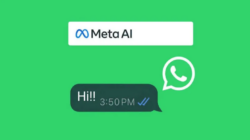Punya gambar yang resolusinya rendah dan ingin membuatnya lebih jernih? Tenang, kamu bisa menggunakan aplikasi Bigjpg untuk meningkatkan kualitas gambar dengan mudah. Bigjpg adalah aplikasi yang menggunakan teknologi AI untuk memperbesar dan meningkatkan resolusi gambar tanpa kehilangan detail. Yuk, simak cara-caranya di bawah ini!
Langkah-Langkah Menggunakan Aplikasi Bigjpg
Sebelum memulai, pastikan kamu sudah mengunduh dan menginstal aplikasi Bigjpg di perangkat kamu. Aplikasi ini tersedia untuk berbagai platform, termasuk desktop dan mobile.
Unduh dan Instal Aplikasi Bigjpg
- Kunjungi Situs Resmi: Buka situs resmi Bigjpg di browser kamu.
- Pilih Versi yang Sesuai: Unduh versi aplikasi yang sesuai dengan perangkat kamu, apakah itu Windows, macOS, atau mobile.
- Instal Aplikasi: Ikuti petunjuk instalasi yang muncul setelah mengunduh aplikasi.
Upload Gambar yang Ingin Ditingkatkan Kualitasnya
Setelah aplikasi terinstal, langkah selanjutnya adalah mengupload gambar yang ingin kamu perbaiki kualitasnya.
- Buka Aplikasi Bigjpg: Jalankan aplikasi yang sudah diinstal di perangkat kamu.
- Pilih Gambar: Klik tombol “Upload” dan pilih gambar dari galeri atau folder di perangkat kamu.
- Tunggu Proses Upload: Tunggu beberapa saat hingga gambar berhasil terupload ke aplikasi.
Proses Meningkatkan Kualitas Gambar
Setelah gambar berhasil diupload, kamu bisa mulai meningkatkan kualitas gambar dengan menggunakan fitur yang tersedia di Bigjpg.
Pilih Tingkat Peningkatan
- Pilih Tingkat Pembesaran: Bigjpg menawarkan beberapa pilihan tingkat pembesaran, seperti 2x, 4x, atau lebih. Pilih tingkat yang kamu inginkan sesuai kebutuhan.
- Pilih Pengaturan Kualitas: Selain tingkat pembesaran, kamu juga bisa memilih pengaturan kualitas seperti “Art” untuk gambar ilustrasi atau “Photo” untuk foto.
Mulai Proses Peningkatan
- Klik Start: Setelah memilih tingkat pembesaran dan pengaturan kualitas, klik tombol “Start” untuk memulai proses peningkatan.
- Tunggu Proses Selesai: Proses ini memerlukan waktu beberapa menit tergantung pada ukuran dan resolusi gambar asli. Tunggu hingga selesai.
Menyimpan Gambar yang Sudah Ditingkatkan Kualitasnya
Setelah proses selesai, kamu bisa menyimpan gambar dengan kualitas yang lebih baik ke perangkat kamu.
Download Gambar
- Klik Tombol Download: Setelah proses selesai, akan muncul tombol “Download”. Klik tombol ini untuk mengunduh gambar.
- Pilih Lokasi Penyimpanan: Tentukan lokasi penyimpanan di perangkat kamu dan simpan gambar yang sudah ditingkatkan kualitasnya.
Cek Hasil Gambar
- Buka Gambar: Buka gambar yang sudah diunduh untuk melihat hasilnya.
- Bandingkan dengan Gambar Asli: Bandingkan gambar hasil peningkatan dengan gambar asli untuk melihat perbedaan kualitas.
Tips Menggunakan Bigjpg untuk Hasil Terbaik
Agar hasil peningkatan kualitas gambar dengan Bigjpg lebih maksimal, ada beberapa tips yang bisa kamu ikuti.
Gunakan Gambar Asli dengan Resolusi Terbaik
- Pilih Gambar Resolusi Tinggi: Jika memungkinkan, gunakan gambar asli dengan resolusi terbaik. Semakin tinggi resolusi gambar asli, semakin baik hasil peningkatannya.
- Hindari Gambar yang Terlalu Buram: Gambar yang terlalu buram atau rendah kualitasnya mungkin tidak memberikan hasil yang maksimal meskipun sudah ditingkatkan.
Eksplorasi Pengaturan
- Coba Berbagai Pengaturan: Jangan ragu untuk mencoba berbagai pengaturan tingkat pembesaran dan kualitas yang ditawarkan Bigjpg.
- Sesuaikan dengan Kebutuhan: Sesuaikan pengaturan dengan jenis gambar dan kebutuhan kamu. Pengaturan “Art” mungkin lebih cocok untuk ilustrasi, sedangkan “Photo” untuk foto.
Kesimpulan
Menggunakan aplikasi Bigjpg untuk meningkatkan kualitas gambar adalah cara yang praktis dan mudah. Dengan beberapa langkah sederhana, kamu bisa membuat gambar yang tadinya buram menjadi lebih jernih dan detail. Jangan lupa untuk mengikuti tips agar hasilnya semakin maksimal. Selamat mencoba dan semoga bermanfaat!